Anleitung zum einfachen Einstieg in ROS2: Unterschied zwischen den Versionen
KKeine Bearbeitungszusammenfassung |
KKeine Bearbeitungszusammenfassung |
||
| Zeile 97: | Zeile 97: | ||
Zunächst muss die ROS2 apt repository zum System hinzugefügt werden. Dazu autorisieren wir unseren GPG Schlüssel mit apt | Zunächst muss die ROS2 apt repository zum System hinzugefügt werden. Dazu autorisieren wir unseren GPG Schlüssel mit apt: | ||
sudo apt update && sudo apt install curl gnupg lsb-release | sudo apt update && sudo apt install curl gnupg lsb-release | ||
| Zeile 104: | Zeile 104: | ||
Danach fügen Sie die repository zur Liste Ihrer sources | Danach fügen Sie die repository zur Liste Ihrer sources: | ||
echo "deb [arch=$(dpkg --print-architecture) signed-by=/usr/share/keyrings/ros-archive-keyring.gpg] http://packages.ros.org/ros2/ubuntu $(source /etc/os-release && echo $UBUNTU_CODENAME) main" | sudo tee /etc/apt/sources.list.d/ros2.list > /dev/null | echo "deb [arch=$(dpkg --print-architecture) signed-by=/usr/share/keyrings/ros-archive-keyring.gpg] http://packages.ros.org/ros2/ubuntu $(source /etc/os-release && echo $UBUNTU_CODENAME) main" | sudo tee /etc/apt/sources.list.d/ros2.list > /dev/null | ||
Updaten Sie den Cache Ihrer apt repository | Updaten Sie den Cache Ihrer apt repository: | ||
sudo apt update | sudo apt update | ||
Zur Sicherheit überprüfen wir noch, ob Ubuntu auf dem neusten Stand ist | Zur Sicherheit überprüfen wir noch, ob Ubuntu auf dem neusten Stand ist: | ||
sudo apt upgrade | sudo apt upgrade | ||
| Zeile 129: | Zeile 129: | ||
Nach der abgeschlossenen Installation muss nun das Environment eingerichtet werden, damit die ROS2-Befehle im Terminal auch | Nach der abgeschlossenen Installation muss nun das Environment eingerichtet werden, damit die ROS2-Befehle im Terminal auch verwendet werden können. Wir verändern dazu die "config" des Terminals, um somit nicht jedes mal den selben Befehl eingeben zu müssen, wenn wir das Terminal öffnen. Geben Sie den folgenden Befehl ins Terminal ein um die .bashrc zu öffnen: | ||
gedit ~/.bashrc | gedit ~/.bashrc | ||
Nun fügen Sie unter die letzte Zeile des Dokuments zwei neue Zeilen ein und geben in die letzte Zeile (Z.119) folgenden Befehl ein | Nun fügen Sie unter die letzte Zeile des Dokuments zwei neue Zeilen ein und geben in die letzte Zeile (Z.119) folgenden Befehl ein: | ||
source /opt/ros/humble/setup.bash | source /opt/ros/humble/setup.bash | ||
Version vom 25. August 2022, 16:40 Uhr
Autor: Marius Küpper
Art: Projektarbeit
Dauer: April - September 2022
Betreuer: Prof. Schneider
Thema
Aufgabenstellung
- Einarbeitung in ROS 2 mit Tutorials
- Dokumentation der wesentlichen Anleitungen bezogen auf das FTF im HSHL Wiki
- Evaluation durch andere(n) Studierende
- Optimierung des Artikels
- optional: Bereitstellung von Demoprogrammen zum einfachen Einstieg
Anforderungen
Anforderungen an die Projektarbeit
- Wissenschaftliche Vorgehensweise (Projektplan, etc.), nützlicher Artikel: Gantt Diagramm erstellen
- Zweiwöchentlicher Fortschrittsberichte (informativ)
- Projektvorstellung im Wiki
- Studentische Arbeiten bei Prof. Schneider
- Anforderungen an eine wissenschaftlich Arbeit
Projektplan
Nützlicher Artikel: Gantt Diagramm erstellen
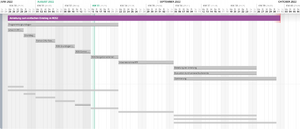
Installation der virtuellen Maschine VirtualBox
- 1. Download der Software
Direkter Download VirtualBox: [[1]]
- 2. Nach dem Download das Setup ausführen und abschließen.
- 3. Wenn möglich, Virtualization oder SVM im BIOS aktivieren. (Befindet sich im BIOS unter den CPU-Einstellungen. Dies sorgt dafür, dass man Virtualbox später mehr Ressourcen zuweisen kann.)
- 4. Download des Betriebssystems.
Direkter Download Ubuntu 20.04.4 LTS (Focal Fossa): [[2]] Direkter Download Ubuntu 22.04.1 LTS: [[3]]
ROS2 in Ubuntu einbinden
Die aktuelle Version von ROS2 (Humble Hawksbill) wird über das Terminal von Ubuntu installiert.
> Alle Eingaben für das Terminal befinden sich als Copy&Paste in diesen grauen Feldern <
Zunächst muss die ROS2 apt repository zum System hinzugefügt werden. Dazu autorisieren wir unseren GPG Schlüssel mit apt:
sudo apt update && sudo apt install curl gnupg lsb-release
sudo curl -sSL https://raw.githubusercontent.com/ros/rosdistro/master/ros.key -o /usr/share/keyrings/ros-archive-keyring.gpg
Danach fügen Sie die repository zur Liste Ihrer sources:
echo "deb [arch=$(dpkg --print-architecture) signed-by=/usr/share/keyrings/ros-archive-keyring.gpg] http://packages.ros.org/ros2/ubuntu $(source /etc/os-release && echo $UBUNTU_CODENAME) main" | sudo tee /etc/apt/sources.list.d/ros2.list > /dev/null
Updaten Sie den Cache Ihrer apt repository:
sudo apt update
Zur Sicherheit überprüfen wir noch, ob Ubuntu auf dem neusten Stand ist:
sudo apt upgrade
Installation der Vollversion von ROS2 für Desktop-PCs:
sudo apt install ros-humble-desktop
Installation der Basis-Version von ROS2 für Raspberrys etc.:
sudo apt install ros-humble-ros-base
Nach der abgeschlossenen Installation muss nun das Environment eingerichtet werden, damit die ROS2-Befehle im Terminal auch verwendet werden können. Wir verändern dazu die "config" des Terminals, um somit nicht jedes mal den selben Befehl eingeben zu müssen, wenn wir das Terminal öffnen. Geben Sie den folgenden Befehl ins Terminal ein um die .bashrc zu öffnen:
gedit ~/.bashrc
Nun fügen Sie unter die letzte Zeile des Dokuments zwei neue Zeilen ein und geben in die letzte Zeile (Z.119) folgenden Befehl ein:
source /opt/ros/humble/setup.bash
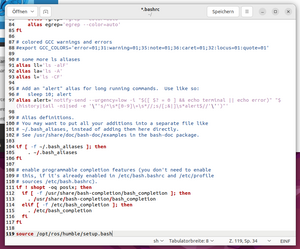
Funktionaler Systementwurf / Technischer Systementwurf
Komponentenspezifikation
Programmierung
Komponententest
Ergebnis
Zusammenfassung
Lessons Learned
Projektunterlagen
Link zu dem SVN_Ordner des Projekt.
YouTube Video
Das Video von diesem Projekt finden Sie auf Youtube unter dem Link:
Weblinks
Literatur
→ zurück zum Hauptartikel: Studentische Arbeiten






























